Là “người anh em” cùng nhà với TikTok, Capcut nhanh chóng tạo nên cơn sốt trong cộng đồng sáng tạo video bởi khả năng chỉnh sửa miễn phí và hiệu quả ấn tượng. Không chỉ sở hữu kho tàng tính năng đa dạng, Capcut còn ghi điểm bởi thao tác đơn giản, dễ dàng sử dụng trên điện thoại. Nổi bật trong số đó là công cụ chỉnh giọng nói đầy tiềm năng, giúp bạn thỏa sức biến hóa và khơi gợi mọi cung bậc cảm xúc trong từng thước phim. Nếu bạn chưa biết cách thay đổi giọng nói trên Capcut thì hãy cùng Điện Thoại Giá Kho khám phá ngay nhé!
Bạn đang đọc: Hướng dẫn chi tiết cách thay đổi giọng nói trên Capcut cực dễ dàng
Capcut là ứng dụng gì?
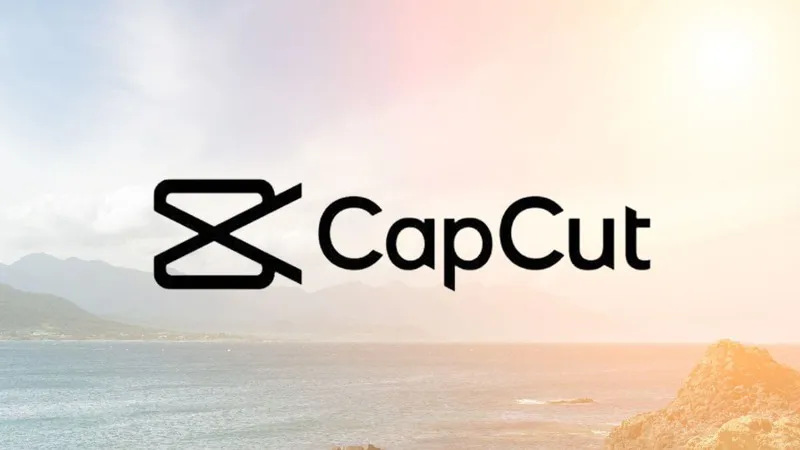
CapCut là ứng dụng chỉnh sửa video miễn phí được phát triển bởi ByteDance, công ty “anh em” với TikTok. Ứng dụng này cho phép bạn chỉnh sửa video trực tiếp trên điện thoại với nhiều tính năng mạnh mẽ, dễ sử dụng, phù hợp với mọi đối tượng.
CapCut được thiết kế với giao diện trực quan, dễ sử dụng, giúp bạn nhanh chóng làm quen và thao tác chỉnh sửa video mượt mà. Ngoài ra, ứng dụng còn cung cấp đầy đủ các tính năng chỉnh sửa video cơ bản và nâng cao như:
- Cắt, ghép, xoay, thay đổi tốc độ video.
- Thêm bộ lọc màu, hiệu ứng chuyển cảnh, chỉnh sửa màu sắc.
- Lồng ghép nhạc, hiệu ứng âm thanh.
- Chèn text, sticker, font chữ đa dạng.
- Tạo hiệu ứng slow motion, fast motion.
- Xuất video chất lượng cao, full HD.
- Chia sẻ video trực tiếp lên mạng xã hội.
CapCut sở hữu kho nhạc khổng lồ với nhiều bài hát miễn phí, bản quyền và độc quyền, giúp bạn dễ dàng tìm kiếm nhạc phù hợp cho video của mình và thường xuyên cập nhật các hiệu ứng, xu hướng mới nhất, giúp bạn tạo video bắt trend nhanh chóng.
⇒ Đặt mua iphone 14 pro 128gb cũ ngay hôm nay – Nhận ưu đãi hấp dẫn!
Thay đổi giọng nói trên CapCut là gì?
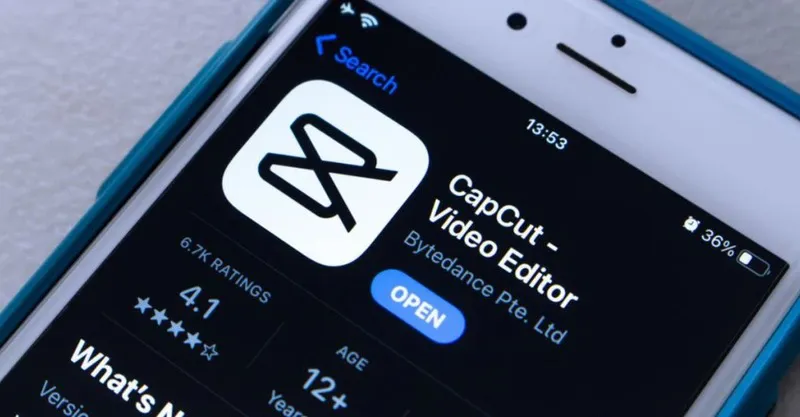
Thay đổi giọng nói trên CapCut là tính năng cho phép bạn thay đổi giọng nói gốc trong video bằng các hiệu ứng giọng nói có sẵn hoặc giọng nói do bạn tự thu âm. Tính năng này giúp bạn tạo ra những video vui nhộn, độc đáo và thu hút người xem hơn.
CapCut cung cấp nhiều hiệu ứng giọng nói đa dạng như:
- Giọng nam, giọng nữ, giọng trẻ em, giọng người già.
- Giọng robot, giọng chipmunk, giọng ếch nhái.
- Giọng các nhân vật hoạt hình, phim ảnh.
Thay đổi giọng nói trên CapCut là một tính năng thú vị giúp bạn sáng tạo video độc đáo và thu hút người xem. Hãy theo dõi hướng dẫn sử dụng tính năng này dưới đây để tạo ra những video ấn tượng của riêng bạn nhé!
Cách thay đổi giọng nói trên Capcut đơn giản và nhanh chóng nhất
Thay đổi giọng nói trên CapCut rất đơn giản và nhanh chóng. Bạn có thể thực hiện theo các bước sau:
Bước 1: Mở ứng dụng CapCut trên điện thoại iPhone của bạn, nhấp vào nút “Dự án mới” và chọn video mà bạn muốn chỉnh sửa chậm và nhấp vào nút “Thêm”.
Tìm hiểu thêm: Gọi Facetime có cần mạng không? Cách gọi Facetime không mất tiền
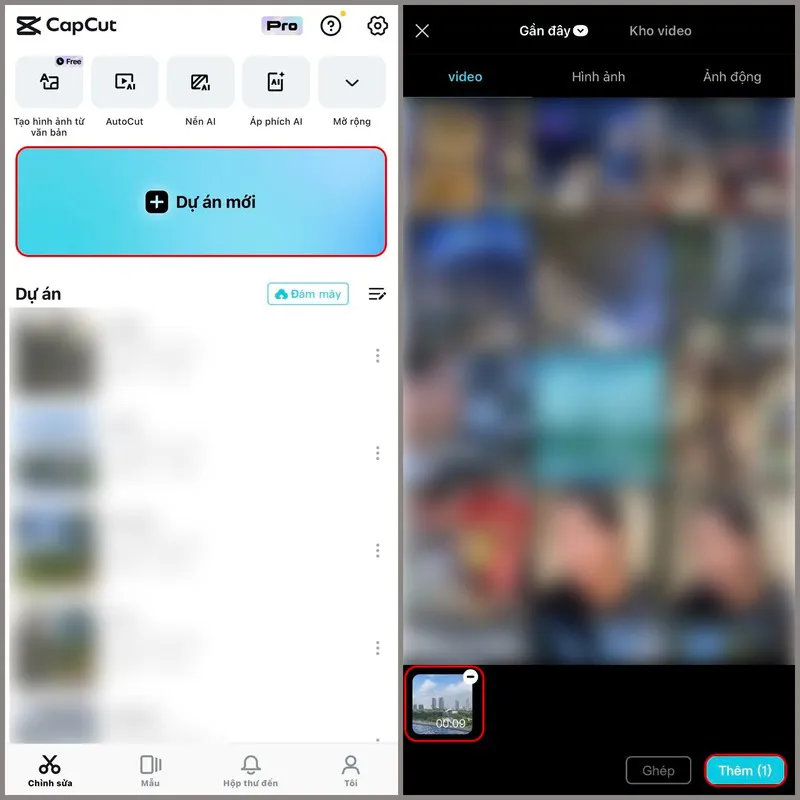
Bước 2: Nhấp vào đoạn video mà bạn muốn chỉnh sửa rồi kéo thanh công cụ ở phía dưới màn hình sang trái và chọn tùy chọn “Hiệu ứng âm thanh”.
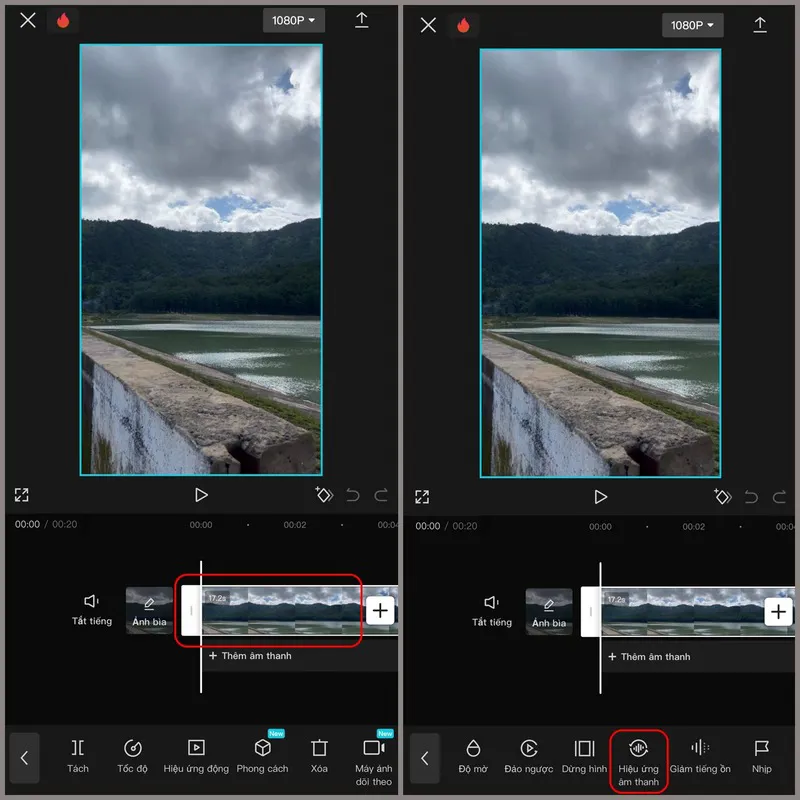
Bước 3: Tại mục “Hiệu ứng âm thanh”, bạn có thể tùy chỉnh các hiệu ứng giọng nói khác nhau trong video, bao gồm:
- Bộ lọc giọng nói: Thay đổi tông giọng và âm sắc của giọng nói.
- Giọng đọc: Thêm hiệu ứng giọng đọc tự động vào video.
- Chuyển giọng nói thành bài hát: Biến giọng nói của bạn thành một bài hát.
Sau khi tùy chỉnh xong, nhấp vào biểu tượng dấu tích để hoàn tất chỉnh sửa.
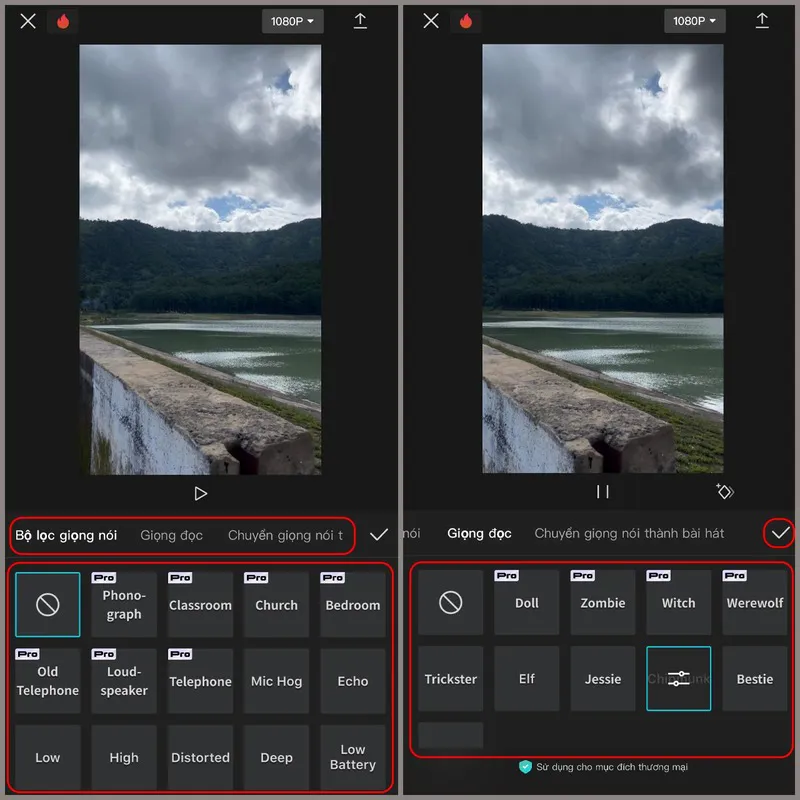
>>>>>Xem thêm: Hướng dẫn cách tắt thông báo trên điện thoại Samsung cực dễ
⇒ 12 pro max cũ – Bứt phá mọi giới hạn, mua ngay!
Những câu hỏi khác về cách thay đổi giọng nói trên CapCut
1. Có thể thay đổi giọng nói cho từng đoạn video riêng biệt không?
Có thể. Bạn có thể chọn từng đoạn video mà bạn muốn thay đổi giọng nói và áp dụng hiệu ứng cho từng đoạn riêng biệt.
2. Làm thế nào để chỉnh sửa giọng nói sau khi đã áp dụng hiệu ứng?
Bạn có thể chỉnh sửa giọng nói sau khi đã áp dụng hiệu ứng bằng cách:
- Nhấn vào biểu tượng “Chỉnh sửa” trên hiệu ứng giọng nói.
- Điều chỉnh các thông số như “Cường độ”, “Tốc độ”, “Độ cao” để phù hợp với sở thích.
- Nhấn vào “Lưu” để hoàn tất chỉnh sửa.
3. Có thể sử dụng giọng nói của riêng mình để thay thế cho giọng nói gốc trong video?
Có thể. Bạn có thể thu âm giọng nói của mình và sử dụng nó để thay thế cho giọng nói gốc trong video.
4. Làm thế nào để thu âm giọng nói của mình trên CapCut?
- Nhấn vào mục “Âm thanh” trên thanh công cụ.
- Chọn “Lồng tiếng”.
- Nhấn nút “Ghi âm” và thu âm giọng nói của bạn.
- Nhấn vào “Lưu” để lưu lại giọng nói.
5. Có thể sử dụng hiệu ứng giọng nói cho video đã được tải lên mạng xã hội?
Có thể. Bạn có thể tải video đã được tải lên mạng xã hội về điện thoại và sử dụng CapCut để chỉnh sửa giọng nói.
Vậy là bạn đã biết cách thay đổi giọng nói trên CapCut một cách đơn giản và nhanh chóng. Hãy thử sử dụng tính năng này để sáng tạo video độc đáo và thu hút người xem nhé!
Ngoài ra, CapCut còn có rất nhiều tính năng thú vị khác đang chờ bạn khám phá. Hãy tải CapCut miễn phí ngay hôm nay và tìm xem nhiều bài viết khác về ứng dụng này trên trang Tin Công Nghệ dưới đây nhé!
Đọc thêm:
- Cách làm chữ chạy theo lời bài hát trên Capcut dễ dàng nhất
- Cách làm chữ chạy theo giọng nói trên CapCut đơn giản nhất
- Hướng dẫn cách xoá âm thanh gốc trên Capcut chỉ qua vài bước
